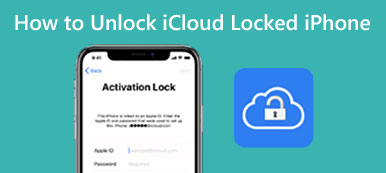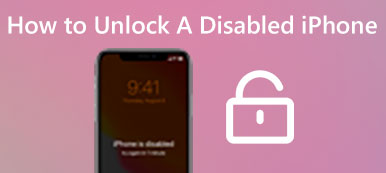Dzisiaj smartfony są coraz ważniejsze w naszym codziennym życiu. Poza tym prawie zawsze korzystamy z naszych telefonów i zapisujemy na nim wiele prywatnych informacji, a bezpieczeństwo urządzeń mobilnych staje się gorącym tematem. Producenci spełnili takie wymagania i wprowadzili dane biometryczne w najnowszych modelach.
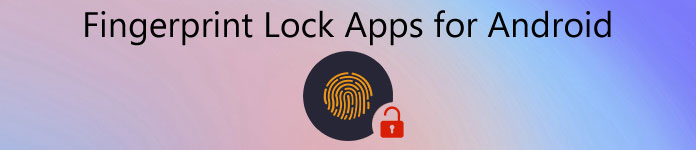
Teraz odcisk palca to najbardziej dojrzała technologia biometryczna. W tym poście udostępnimy najlepsze najlepsze aplikacje blokujące odciski palców 8 dla Androida, z których możesz korzystać. Dzięki nim możesz pozbyć się uciążliwości wpisywania hasła lub wzorca za każdym razem, gdy uzyskujesz dostęp do urządzenia, a także cieszyć się wyższym poziomem bezpieczeństwa w swoim telefonie.
- Część 1: Najlepsza aplikacja blokująca odciski palców 8 na Androida
- Część 2: Jak korzystać z blokady linii papilarnych na Androida
Część 1: Najlepsza aplikacja blokująca odciski palców 8 na Androida
Nudzić się tradycyjnym blokowaniem ekranu? Warto wypróbować renomowane aplikacje blokujące odciski palców poniżej.
Top 1: AppLock - Odblokowanie linii papilarnych
ZALETY
1. Lekki tylko z rozmiarem 1.44 MB.
2. Nagrywaj intruzów, którzy próbują odblokować Twoje aplikacje przednim aparatem.
3. Wyświetlaj nieograniczoną liczbę aplikacji i powstrzymuj innych przed podglądaniem informacji.
4. Zablokuj aplikację Ustawienia, aby uniemożliwić członkom rodziny ich zmianę.
5. Bezpłatnie pobrać z Google Play bez reklam i innego złośliwego oprogramowania.
Wady
1. Ta aplikacja blokady linii papilarnych jest dostępna tylko dla Androida 6.0 i nowszych.
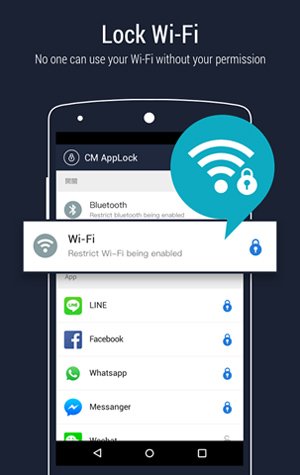
Top 2: blokada aplikacji: odcisk palca i kod PIN
ZALETY
1. Obsługa PIN-u, hasła i blokady linii papilarnych w aplikacjach.
2. Twórz fałszywy ekran awarii, aby sprawić wrażenie, że urządzenie jest martwe.
3. Zrób zdjęcie za pomocą przedniego aparatu, gdy ktoś spróbuje otworzyć zablokowane aplikacje nieprawidłowo.
4. Pracuj na większej liczbie urządzeń z Androidem, od Androida 4.0.3 do najnowszych systemów.
5. Bezpłatnie w Sklepie Play.
Wady
1. Użytkownicy muszą przeglądać irytujące reklamy w celu wymiany bezpłatnych funkcji.
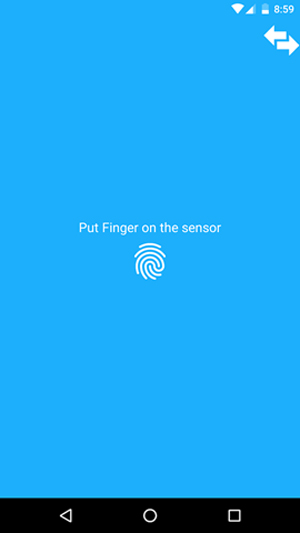
Top 3: Blokada aplikacji - prawdziwy odcisk palca
ZALETY
1. Zintegruj PIN i ochronę hasłem wraz z blokadą linii papilarnych.
2. Wyślij wiadomość e-mail z alertem z twarzą intruza, gdy próbuje otworzyć zablokowane aplikacje.
3. Blokuj aplikacje innych firm, wstępnie zainstalowane aplikacje i ustawienia.
4. Pobierz z Google Play za darmo.
5. Dostępne dla Androida 4.1 i nowszych wersji.
Wady
1. Zawiera reklamy irytujące i musisz kupić w aplikacji, jeśli chcesz usunąć reklamy.
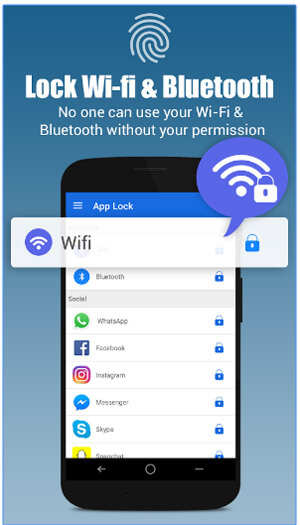
Top 4: Blokada aplikacji: Hasło odcisków palców
ZALETY
1. Obsługa zabezpieczeń PIN, wzorów i zabezpieczeń zamków odciskami palców.
2. Chroń swoje aplikacje, wiadomości e-mail, wiadomości i zdjęcia.
3. Wyposaż tryb dziecka, aby chronić telefon przed otworzeniem przez dzieci.
4. Ukryj zablokowane aplikacje automatycznie, gdy inni używają Twojego urządzenia.
5. Zgodny z urządzeniami z systemem Android 4.0.3 lub nowszym.
Wady
1. Ta aplikacja nie jest dostępna dla aplikacji systemowych i Ustawień.
2. Jest czasem duży i rozbity.
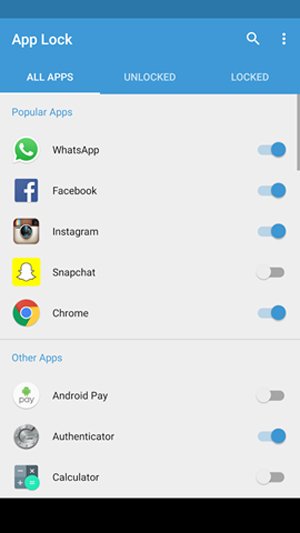
Top 5: FingerSecurity
ZALETY
1. Dodaj blokadę linii papilarnych do dowolnych aplikacji na telefonie z Androidem.
2. Wyposaż widżet, aby szybko włączyć lub wyłączyć ochronę przed odciskami palców.
3. Skonfiguruj hasło i kod PIN i używaj ich, gdy odcisk palca nie zostanie rozpoznany.
4. Pop-up fałszywy ekran awarii automatycznie po wykryciu intruzów.
5. Chroń nowe powiadomienia i wiadomości o zablokowanych aplikacjach.
Wady
1. Nie może chronić menedżera zadań.
2. Jest zbyt wiele ustawień dla początkujących.
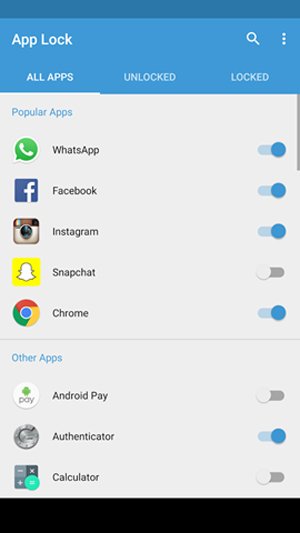
Top 6: CM Fingerprint Applocker
ZALETY
1. Dodaj blokadę linii papilarnych w aplikacjach innych firm, aplikacjach systemowych, Bluetooth i sieciach Wi-Fi.
2. Pobierz motywy blokady ekranu za darmo.
3. Zresetuj hasło za pomocą konta Google powiązanego z telefonem.
4. Zrób zdjęcie przednim aparatem, jeśli wykryje, że inni próbują odblokować aplikacje.
5. Obsługa szerszej gamy wersji Androida.
Wady
1. Musisz oglądać reklamy, aby chronić swoją prywatność za darmo.
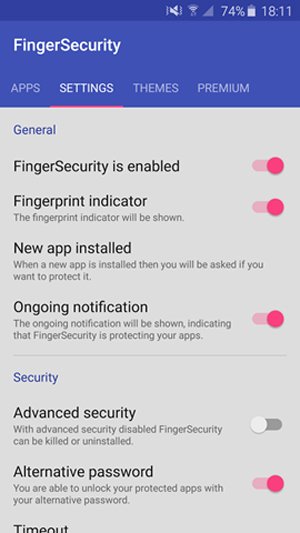
Top 7: AppLock od DoMobile Lab
ZALETY
1. Czytniki linii papilarnych, SMS, ustawienia, Facebook i inne aplikacje.
2. Ukryj zdjęcia i filmy z galerii, aplikacji lub e-maili.
3. Zintegruj losową klawiaturę i niewidoczną blokadę wzoru.
4. Dostosuj profile dla każdej aplikacji na telefonie.
5. Obsługa języków 24.
Wady
1. Wymaga Androida 6.0 i nowszych.
2. Ta aplikacja do skanowania linii papilarnych nie może powstrzymać wyświetlania plików przez menedżerów plików innych firm.
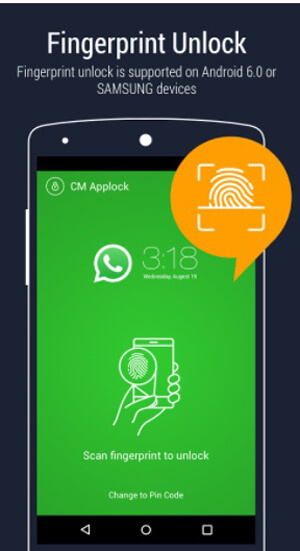
Top 8: AppLocker SpSoft Fingerprint
ZALETY
1. Dostępne dla ponad języków 30.
2. Zablokuj i chroń aplikacje za pomocą hasła, kodu PIN i odcisków palców.
3. Pracuj nad aplikacjami innych firm, wstępnie zainstalowanymi aplikacjami, ustawieniami, Wi-Fi i wieloma innymi.
4. Wykryj intruzów i nagraj twarz za pomocą przedniego aparatu.
5. Oferuje niestandardowe motywy ekranu blokady za darmo.
6. Dodaj wiele haseł do prywatnych aplikacji.
Wady
1. To nie działa w menedżerze zadań.
2. Dodatkowo umieszcza reklamy na ekranie blokady.
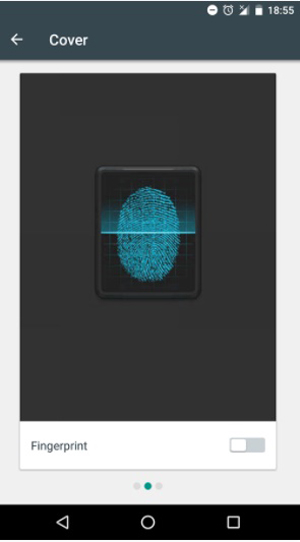
Część 2: Jak korzystać z blokady linii papilarnych na Androida
Skanery odcisków palców działają już od jakiegoś czasu, a Android uruchamia blokadę odcisków palców od czasu Marshmallow. Technologia ta oferuje wiele korzyści, na przykład, uwierzytelnianie tożsamości użytkownika szybko i wygodnie, dostęp do telefonu bez hasła i wiele innych. Zacznij korzystać z blokady linii papilarnych? Aby ją skonfigurować, wykonaj poniższe czynności. Przykładem jest Samsung Galaxy S8.
Krok 1: Otwórz aplikację „Ustawienia” z paska aplikacji, przewiń w dół, znajdź i dotknij opcji „Blokada ekranu i zabezpieczenia”.
Krok 2: Kliknij opcję „Skaner linii papilarnych”, a następnie „Kontynuuj”, aby przejść dalej. Aby odblokować ekran, gdy skaner linii papilarnych nie działa, skonfiguruj zapasową blokadę ekranu, na przykład PIN, wzór lub hasło.
Krok 3: Następnie zostaniesz przeniesiony do ekranu konfiguracji linii papilarnych i poproszony o umieszczenie palca na czujniku, podniesienie, a następnie powtórzenie. Wymaga przesunięcia palca w lewo i w prawo, aby utworzyć nienaruszony odcisk palca.
Krok 4: Po zarejestrowaniu odcisku palca dotknij „Dodaj”, aby dodać kolejny odcisk palca lub naciśnij „Gotowe”, aby go uzupełnić. Na koniec dotknij Włącz, aby włączyć blokadę odcisków palców w telefonie.
Krok 5: Za każdym razem, gdy chcesz odblokować telefon, połóż palec na czujniku. Jeśli zostanie wykryty, możesz natychmiast przejść do ekranu głównego.
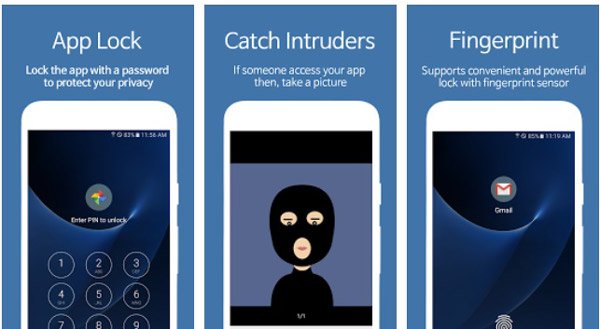
Wnioski
Blokada linii papilarnych to obecnie najpopularniejsza technologia biometryczna na smartfonie z systemem Android. W porównaniu do innych blokad ekranu, jest łatwy w użyciu, wygodny i bardziej stabilny.
Udostępniliśmy najlepsze aplikacje blokujące odciski palców 8, aby chronić Twoje aplikacje i informacje. Możesz przeczytać nasze recenzje i znaleźć najbardziej odpowiedni do użycia. Poza tym powiedzieliśmy ci również, jak korzystać z blokady linii papilarnych na urządzeniach z Androidem. Teraz możesz używać smartfonu prosto i bezpiecznie.